
Es posible que notes en tu teléfono o tablet con Android que las notificaciones tardan en llegar, especialmente cuando la pantalla del terminal pasa a estar en reposo. Te contamos cómo solucionarlo de forma sencilla sin que tengas que instalar ninguna aplicación adicional para conseguirlo.
Lo cierto es que si esto te ocurre se convierte en todo un inconveniente, ya que si estás esperando una notificación de alguien y esta llega más tarde de lo que debería, puedes perder un tiempo precioso. Por lo tanto, y especialmente si el teléfono lo utilizas para trabajar, resulta esencial que el funcionamiento de aplicaciones con las que se reciben mensajes siempre sea el óptimo.
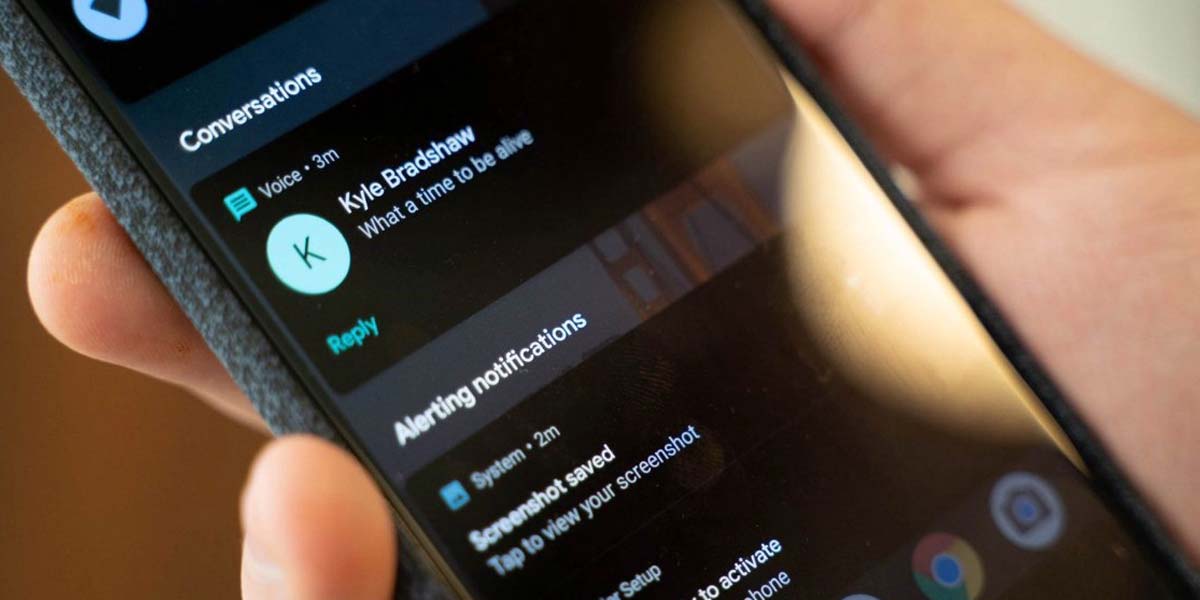
El motivo por el que no llegan bien las notificaciones
Lo que ocurre para que esto sea así es que cuando el terminal entra en reposo, el sistema operativo lo que hace es restringir el consumo de la batería, por lo que no está siempre en a pleno funcionamiento. El resultado es que las notificaciones tardan en verse y por ello es posible que incluso tardes un minuto en recibir un WhatsApp o hasta cinco un correo con Gmail.
Cómo evitar que se retrasen las notificaciones en Android
Dejamos los pasos que tienes que dar en el sistema operativo que tienes en el terminal, siempre que utilices la versión Android 8.0 o superior. La efectividad del proceso es excelente, por lo que seguro que dejas de tener problemas con la llegada de las notificaciones.
- Accede a los Ajustes del teléfono o tablet de forma habitual, por ejemplo, utilizando el icono que existe para ello en la lista de aplicaciones.
- En la lista de opciones que ves en la pantalla debes elegir Aplicaciones y notificaciones. Pulsa en ella para entrar.
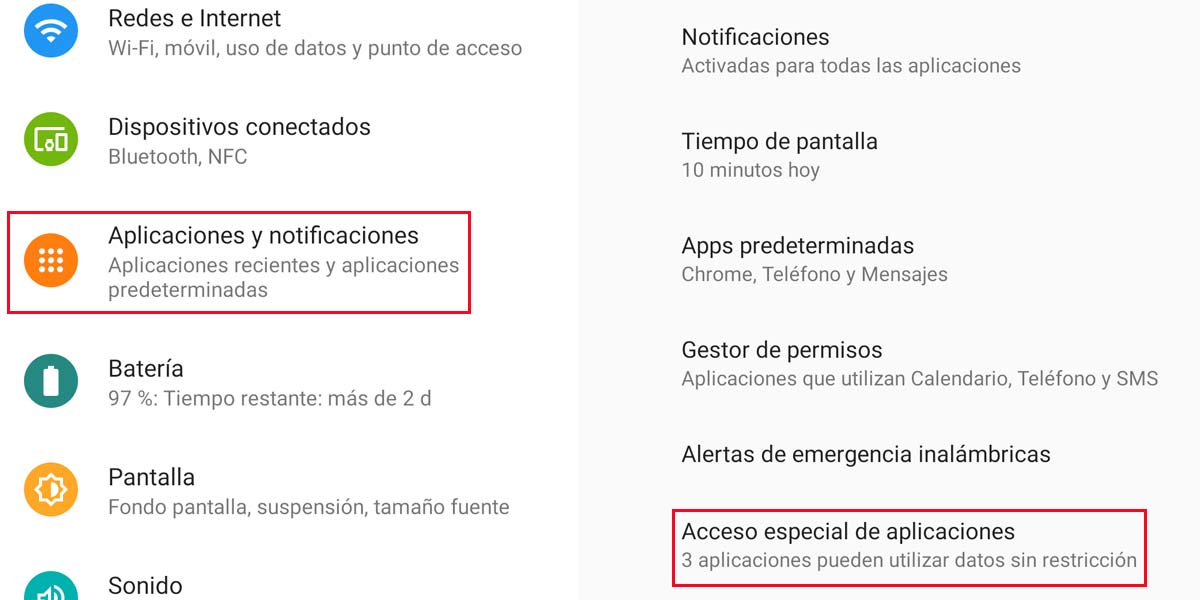
- Ahora tienes que utilizar Avanzado y luego, selecciona Acceso especial de aplicaciones. Entras en una nueva pantalla en la que tienes que pulsar en Optimización de batería, que es lo primero que verás.
- En la zona superior hay un seleccionable en el que tienes que poner Todas las aplicaciones y, entonces, elige la que deseas que no tenga restricciones. Por ejemplo, Gmail.
- Aparece una ventana flotante en la que tienes que seleccionar No optimizar, lo que acaba con las restricciones del consumo de energía.
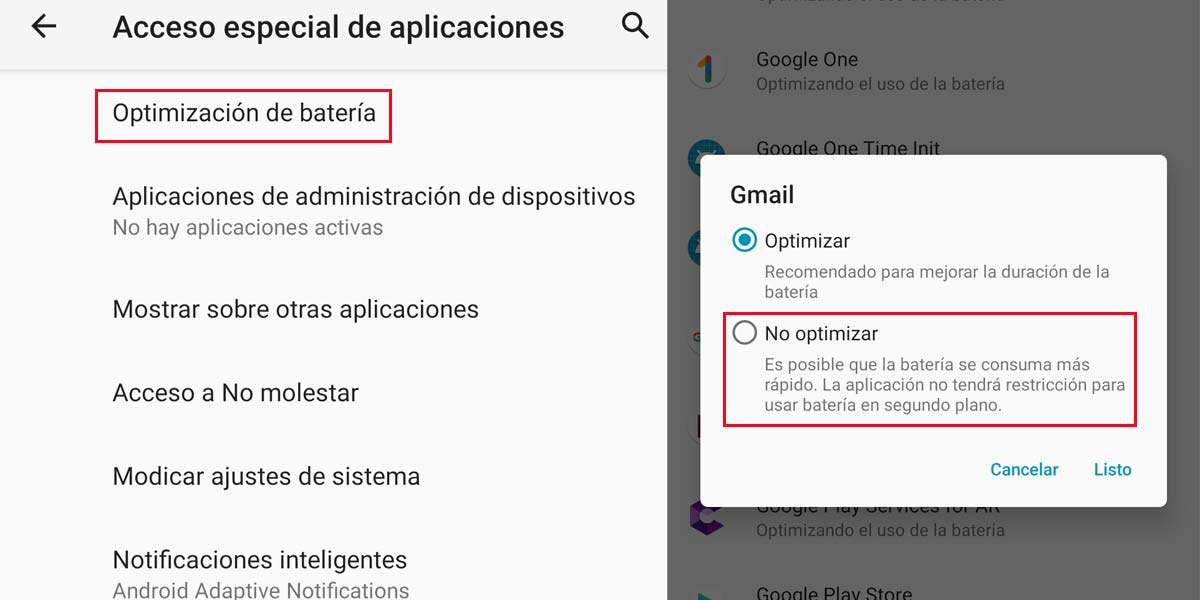
- Hecho esto habrás finalizado y puedes hacer lo mismo para todas las apps que quieras (y también volver al estado anterior).
¿Te ha solucionado esto los problemas que tenías a la hora de recibir notificaciones?
















